Трансляции во «Вконтакте»: приложения, настройки, возможности и монетизация
Трансляции во «Вконтакте»: приложения, настройки, возможности и монетизация
Трансляции стали одним из самых популярных и востребованных форматов контента. Они позволяют пользователям создавать прямые и интерактивные трансляции, вовлекая аудиторию в режиме реального времени. Преимущества трансляций во «Вконтакте» невероятно разнообразны: от возможности напрямую общаться с аудиторией и отвечать на вопросы до создания уникального контента, способного заинтересовать и привлечь новых подписчиков.
Чем полезны трансляции «Вконтакте»
Прямые трансляции способствуют увеличению трафика на сайт или страницу продаж. Во время трансляции пользователи могут активно изучать представленные товары, их характеристики и цены, что в итоге может привести к увеличению числа посетителей и конверсий. Кроме того, есть следующие особенности:
- Прямые трансляции в социальной сети «Вконтакте» — это эффективный инструмент для установления прочных связей с аудиторией и достижения различных маркетинговых целей.
- Изучение целевой аудитории становится более глубоким и наглядным благодаря возможности взаимодействовать с ней в режиме реального времени. Проведение трансляций позволяет получить ценные сведения о потребностях, интересах и предпочтениях аудитории, что, в свою очередь, облегчает адаптацию маркетинговых стратегий и повышает отклик на предлагаемый товар или услугу.
- Кроме того, стримы создают уникальную атмосферу взаимодействия с аудиторией. В режиме реального времени пользователи могут наблюдать за происходящим и чувствовать себя частью события. Это позволяет компаниям установить более тесную и эмоциональную связь с клиентами.
- Таким образом, эфиры способствуют укреплению доверия к бренду. Пользователи могут наглядно убедиться в качестве товара или услуги, их функциональности и преимуществах, что создает более сильное и долговременное впечатление о компании.
- Одно из важных преимуществ трансляций — возможность увеличить средний чек за счет активного предложения дополнительных товаров или услуг в ходе прямого взаимодействия с аудиторией.
Дополнительным преимуществом прямых трансляций является их влияние на алгоритмы социальных сетей. Поскольку трансляции часто привлекают большое количество зрителей и вызывают активное взаимодействие, они помогают повысить органическую видимость профиля компании и улучшить ее рейтинг в поисковых системах. Это позволяет привлечь новую аудиторию и увеличить охват потенциальных клиентов.
Таким образом, прямые трансляции «Вконтакте» — это мощный инструмент для взаимодействия с аудиторией и достижения ряда бизнес-целей. Они позволяют компаниям не только эффективно взаимодействовать с клиентами, но и повышать свою узнаваемость в интернете.
Настройка трансляции в ВК
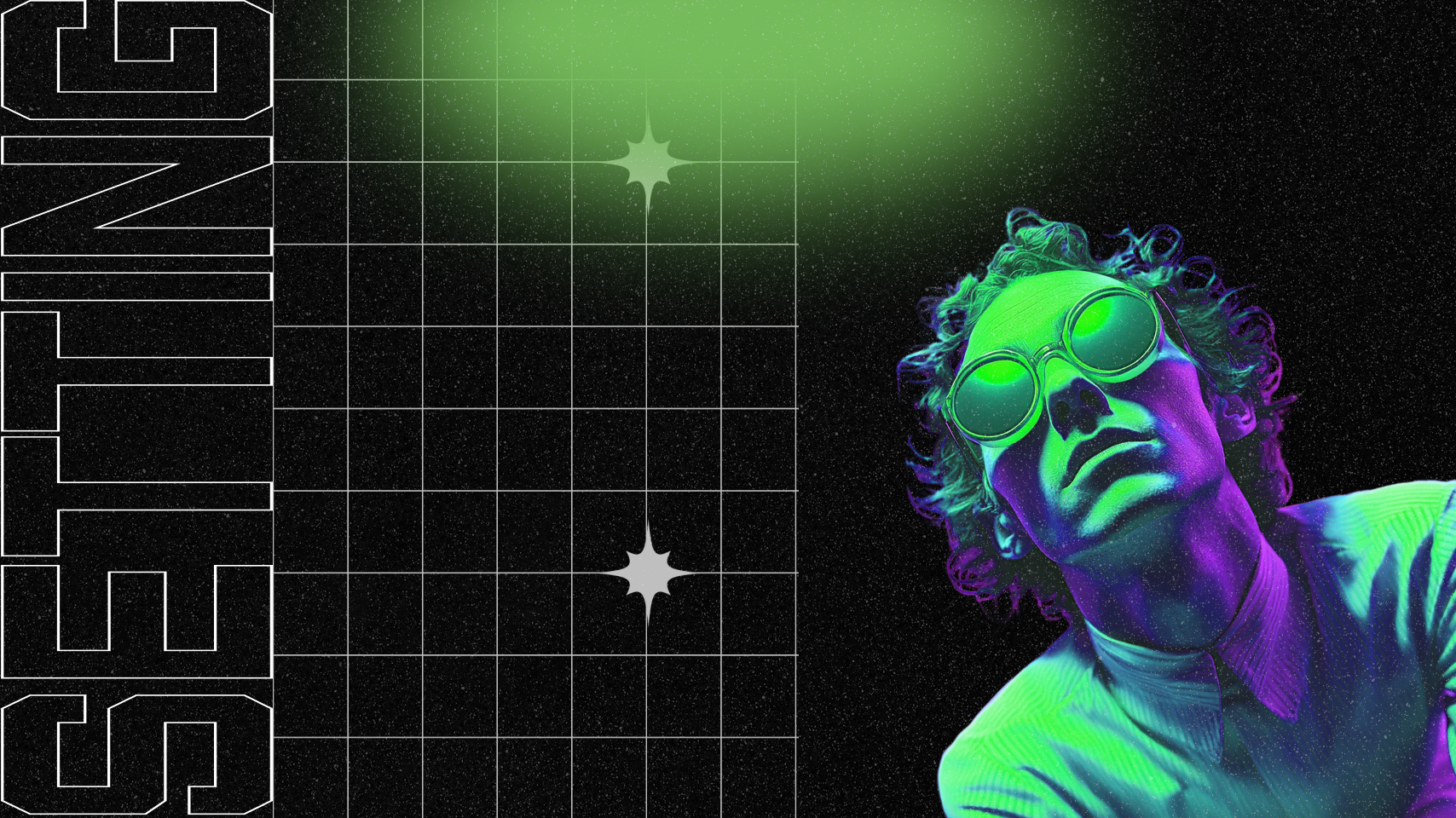
Прямые эфиры в социальной сети «Вконтакте» стали неотъемлемой частью стратегии многих компаний и личных брендов. Этот формат контента предоставляет уникальные возможности для взаимодействия с аудиторией, укрепления доверия и привлечения новых клиентов.
Пользоваться трансляциями «Вконтакте» очень просто, достаточно запустить их в разделе «Видео». Там же их можно настроить.
- В разделе «Видео» нужно выбрать категорию «Эфир», а далее появятся настройки стримов.
- Указывать параметры нужно во вкладке под названием «Одноразовый ключ». Эта функция позволяет вести сразу несколько трансляций на одном аккаунте, поэтому для новой трансляции будет сгенерирован новый ключ.
- Там же можно загрузить обложку, указать название и описание, выбрать категорию, установить время начала эфира и скопировать настройки для трансляции. Название и категория являются обязательными, чтобы провести стрим.
Лучше выбирать реальную категорию, так как это может помочь привлечь новую аудиторию, которая интересуется темой эфира.
Функционал также позволяет настроить приватность. В этом разделе можно выбрать людей, которые могут смотреть трансляцию и оставлять комментарии, а кому доступ ограничен. Если закрыть профиль, то смотреть прямой эфир VK смогут только подписчики, однако этот способ не способствует привлечению новой аудитории.
В настройках приватности также можно опубликовать трансляцию на странице, сделать ее бесконечной, отключить перемотку, добавить предварительный просмотр и оповестить подписчиков о начале эфира.
После сохранения настроек откроется окно эфира, однако трансляция еще не начнется. Для ее запуска нужно скопировать из настроек URL и KEY и провести эфир в программе.
Тем, кто регулярно ведет эфиры или планирует часто проводить трансляции в ВК с компьютера, может больше подойти режим постоянного ключа. Он позволяет не вводить настройки повторно, но ограничивает количество трансляций до одной на профиль. Процесс запуска точно такой же, достаточно скопировать постоянный ключ.
Программы для прямых трансляций в ВК
При ведении трансляции с телефона не потребуются дополнительные программы, но для стримов с ноутбука или ПК нужно установить определенные инструменты, которые помогут вести эфиры, сделают их более интересными за счет широкого функционала.
- Одна из самых известных программ для стриминга — это Open Broadcaster Software или OBS. Ее интерфейс достаточно прост и интуитивно понятен, программа поддерживает русский язык, и она бесплатна.
- Помимо OBS, есть Player.me, которая раньше являлась платформой для игроков, но сейчас позволяет связать свой аккаунт с соцсетями или другими платформами, вести трансляции через «Вконтакте» и другие источники, общаться с аудиторией.
- XSplit — другая программа для ведения трансляций экрана в ВК с компьютера, которая позволяет более детально их настраивать, использовать камеру телефона в качестве веб-камеры, устанавливать виртуальный фон, вести и записывать трансляции в ВК с компьютера.
Более сложная в освоении программа для компьютера, Wirecast, имеет более широкий функционал, представлена на английском языке. Однако она позволяет вести трансляции из нескольких источников одновременно, установить фильтры и логотипы для эфиров.
Настройка приложения OBS
Одна из лучших программ для стриминга — это Open Broadcaster Software, у нее достаточно функций, интерфейс прост и понятен. После открытия в OBS нужно вставить данные, скопированные из «Вконтакте». В разделе трансляций VK нужно скопировать одноразовый или постоянный ключ в зависимости от необходимых настроек, также нужно скопировать URL.
Через панель в левой части нужно выбрать вкладку «Трансляции» и там указать скопированные адрес и ключ. OBS поддерживает множество платформ для стриминга, например Twitch, YouTube, Facebook Live, но «Вконтакте» там нет, поэтому в списке сервисов нужно выбрать настраиваемый. После ввода всех данных достаточно нажать «Применить», и можно запускать трансляцию. Однако перед этим лучше ознакомиться с функционалом и разобраться, как подключать микрофон и выводить экран для общего просмотра.
На окне трансляций есть раздел «Источники» и «Захват экрана». Там нужно выбрать, с какого монитора будет проводиться эфир, а также указать остальные параметры. Для вывода экрана или конкретного окна нужно нажать на «Захват экрана» или «Захват окна» соответственно. Программа также предлагает функции слайд-шоу, захват игры, фоновый цвет и т. д. Важно не забыть про источник звука, иначе в трансляции будут отсутствовать любые звуки. Для этого в том же окне нужно выбрать «Захват входного аудиопотока». Далее нужно выбрать подключенный микрофон и сохранить изменения.
После настройки всех параметров можно приступать к запуску эфира через «Вконтакте». Для этого достаточно нажать кнопку «Запустить трансляцию» на окне в социальной сети. Чтобы закончить ее, нужно остановить ее сначала в ВК, а затем уже в OBS.
Трансляция из разных источников
Помимо простого захвата экрана, эфир можно сделать более интересным, добавив в него трансляции из разных источников. Для этого в OBS есть функция «Сцена». Несмотря на то, что она не позволяет транслировать несколько источников одновременно, она помогает устанавливать источники и удобно переключаться между ними, чтобы показывать зрителям разные окна.
Чтобы настроить сцены, нужно указать несколько источников. В том же разделе с источниками нужно указать любой новый источник, например, браузер. Дальше откроются его свойства, где нужно указать ссылку на необходимый веб-сайт. Это может быть какая-то платформа, видеоролик или почти любой другой источник. После добавления нового источника в эфире показываются обе сцены. Чтобы переключиться на одну из них, достаточно нажать на нее в нужной вкладке. Чтобы не запутаться, что происходит в каждой из сцен, можно переименовать их.
После создания нескольких сцен можно настроить автоматическое переключение между ними, но чаще всего ручной способ является более удобным, так как позволяет полностью контролировать трансляцию. Звук должен быть не только у первой сцены, но и у второй, поэтому для нее также нужно настроить захват выходного сигнала в разделе источников. После настройки всех параметров в этой вкладке можно запускать эфир.
Прочие функции приложения OBS Studio
OBS предлагает своим пользователям множество полезных функций, например демонстрацию экрана, использование нескольких источников видео и аудио, но, помимо них, есть и другие опции, которые сделают эфир разнообразнее и интереснее.
Источники
В окне «Источники» есть много полезных функций, стоит рассмотреть их по порядку. Захват игры позволяет стримерам, которые играют в игры во время своих эфиров, выводить процесс игры для общего доступа. Однако, помимо игр, можно транслировать любые полноэкранные приложения.
Функция «Изображение» позволяет вывести для трансляции любое изображение. Тогда все время трансляции перед зрителями будет выбранное статичное изображение, а звук можно сделать разнообразным, подключив микрофон или аудио трансляцию из другого источника. Это будет наиболее актуально для тех, кто хочет сконцентрировать свой эфир на звуковой составляющей или не желает выводить видео на экран. Для подключения звука нужно выбрать захват выходного сигнала как источник вместе с изображением.
«Источник медиа» позволяет демонстрировать любой загруженный на устройство видеоролик или аудиофайл.
Слайд-шоу позволяет показывать зрителям заранее настроенные сменяющиеся изображения. Они могут показываться в случайном порядке или в соответствии с установленной очередью, для этого нужно установить соответствующий параметр в настройках.
Сцены, как было упомянуто выше, позволяют стримеру транслировать несколько разных окон. Создать можно достаточно много сцен, но лучше ограничиться небольшим количеством, чтобы удобно переключать их и не запутаться.
Функция текста добавляет на экран текст, который можно также отдельно настроить. Для него можно выбрать размер, шрифт, цвет и отмечать с помощью этой функции важную информацию, которая будет постоянно находиться перед глазами у зрителей.
Устройство захвата видео, в отличие от захвата окна или экрана, передает изображение с веб-камеры. Настройки этого параметра действительно обширные, он позволяет установить собственный фон, добавить фильтры или провести другие манипуляции с видеосоставляющей трансляции.
Последний пункт в источниках, фоновый цвет, можно применить только после выбора одного из других источников. Он позволяет установить цвет на фоне какого-либо изображения.
Настройки
Для удобного регулярного использования этой программы стоит заранее установить все параметры в настройках. В разделе «Настройки» есть несколько вкладок.
В общих настройках можно установить язык программы, цвет темы, автоматическую проверку наличия обновлений при запуске, открытие и скрытие окон, связанных с OBS.
В параметре «Вывод» можно также указать, какие окна подтверждения будут появляться при запуске и остановке трансляции. Также стоит изучить другие параметры, например автоматическое выключение записи, буфера повтора и его сохранение после завершения трансляции. Чуть ниже есть параметр, который позволяет привязать расположение источника и указать чувствительность привязки.
Есть и другие настройки, которые сделают использование OBS более удобным, например проекторы и системный трей.
Монетизация

Многие стримеры, особенно с большой аудиторией, ведут трансляции не только ради коммуникации со зрителями, но и для заработка. Иногда это приносит довольно неплохой заработок, поэтому стоит подключить монетизацию для своего контента. Вне зависимости от публикуемого контента могут найтись те зрители, которые захотят финансово поддержать автора.
Одно из главных преимуществ — возможность зарабатывать на контенте. Пользователи могут получать доход за стримы, предоставляя платный контент или включая в эфир рекламные материалы. Это открывает дополнительные источники дохода и стимулирует создание качественного и интересного контента.
Кроме того, монетизация прямых трансляций позволяет компаниям эффективно монетизировать свой контент и увеличивать доходы от рекламы и спонсорских соглашений. Представление продуктов и услуг во время трансляций может привлечь внимание потенциальных клиентов и увеличить продажи, что способствует росту доходов компании.
Дополнительным преимуществом монетизации прямых трансляций является повышение привлекательности контента для зрителей. Предоставление эксклюзивного или платного контента может привлечь больше зрителей и повысить вовлеченность аудитории, что, в свою очередь, способствует увеличению числа подписчиков и охвата контента.
Чтобы зрители могли отправлять автору донаты, нужно подключить функцию пожертвований. После этого под трансляцией будет кнопка «Поддержать». Для подключения донатов трансляций нужно создать аккаунт в сервисе DonationAlerts. Там в разделе «Основные настройки» нужно найти строку «Аккаунт „Вконтакте“» и присоединить его. На сайте появятся подробные инструкции по подключению аккаунта в ВК, однако при авторизации через «Вконтакте» этот этап можно пропустить.
После этого можно настроить оповещения о донатах, подписках и репостах, внешний вид того, как они будут появляться, и будут ли появляться вообще.
В программе для ведения эфиров, например OBS, нужно настроить виджет DonationAlerts, а после можно запускать трансляцию. Если оповещения были подключены, то во время эфира зрители смогут увидеть уведомления о поступивших автору донатах.
Поднимаем активность на своих площадках
Подробное изучение процесса настройки трансляций во «Вконтакте» — от создания ключей до установки детальных параметров видео- и аудиоряда — является не только способом взаимодействия с существующей аудиторией, но и эффективным средством привлечения новых пользователей.
Разнообразные возможности трансляций делают их незаменимым инструментом как для личных страниц, так и для бизнес-аккаунтов. Знание того, как запускать и настраивать эфиры, позволит пользователям создавать качественный и интересный контент, тем самым расширяя свою аудиторию и улучшая взаимодействие с ней в социальной сети «Вконтакте».


